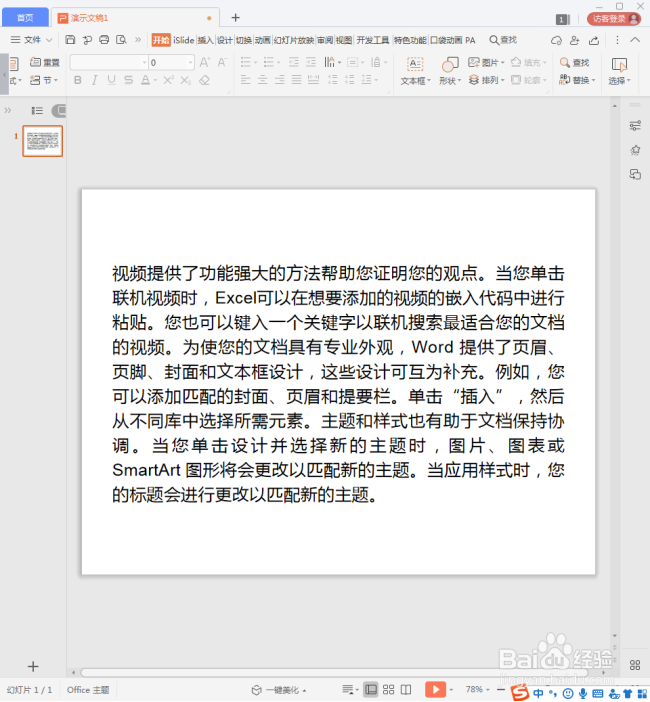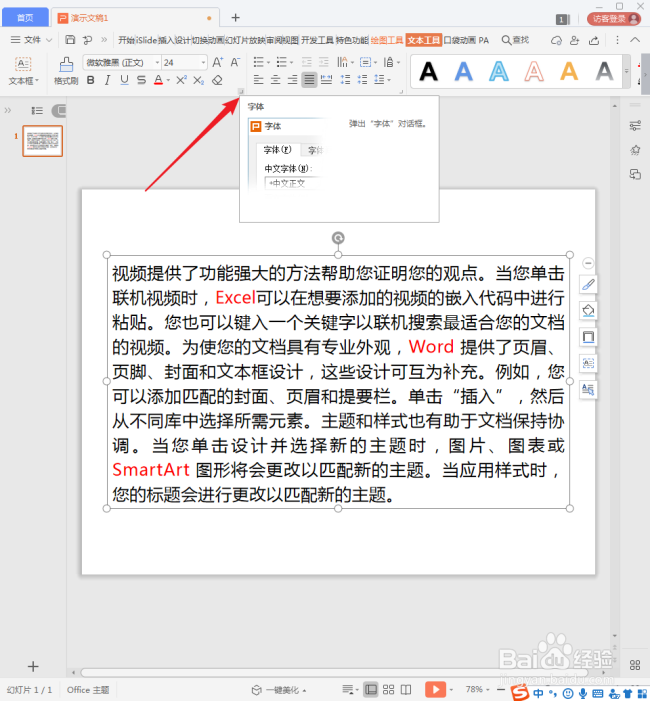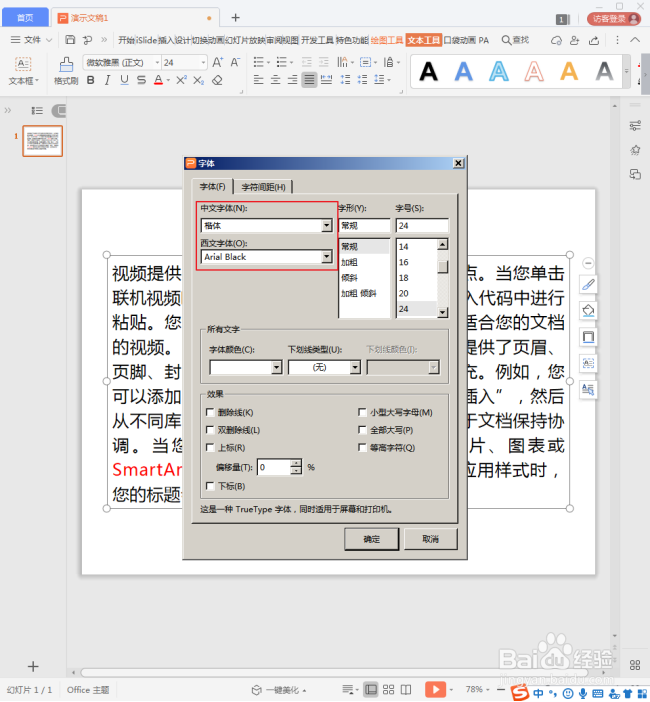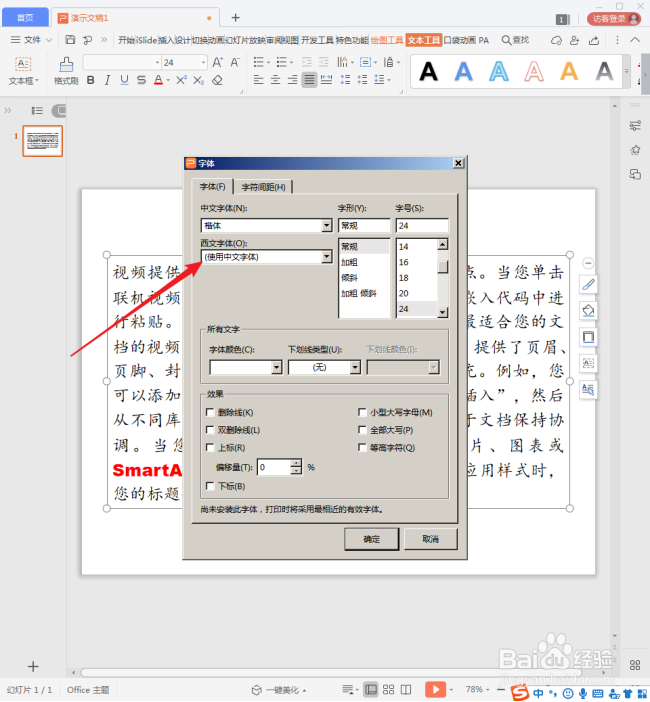1、打开WPS,建立空白演示。
2、在幻灯片中插入一段文字,文字中有汉字也有英文。
3、在当前情况下,英文使用的是汉字的字体。
4、怎样给英文和中文使用各自不同的字体呢?选中文本框,点击【文本工具】下【字体】设置按钮。
5、在打开的【字体】设置窗口中,可以看到【字体】选项卡下中文字体和英文字体的设置情况。
6、接着,分别给中文字体和英文字体选择不同的字体。
7、设置完成后,再看文本框中的文字,中文和英文的字体明显地不同了。
8、反之,如果需要给英文和中文使用同一种字体,该怎样设置呢?同样打开【字体】设置窗口,选择了中文字体后,英文字体选择【使用中文字体】。
9、再看,英文也使用了中文的字体。